BlueStacks Nutzungsleitfaden für Space Leaper: Cocoon – Wie du dein Erlebnis mit unseren Werkzeugen und Features verbesserst

Das neue Space Leaper: Cocoon explodiert in Beliebtheit als eins der fesselndsten Rogue-like Gacha-RPGs für Handys, das kürzlich herausgekommen ist. Und während das Spiel perfekt auf deinem Handy spielbar ist, werden diejenigen, die das beste Erlebnis damit erhalten wollen, Space Leaper: Cocoon auf jeden Fall auf dem PC mit BlueStacks spielen wollen, da unser Android App-Player eine ganze Reihe Werkzeuge anbietet, die dafür gemacht wurden, um deinen Spielverlauf zu verbessern.

In diesem kurzen Leitfaden werden wir dir einen Überblick über einige der nützlichsten BlueStacks-Features und Werkzeuge geben, um Space Leaper auf dem PC zu spielen, und auch, wie du diese richtig konfigurierst und benutzt.
Deine Leistung mit nur wenigen Schritten optimieren
Obwohl Space Leaper: Cocoon fast gänzlich ein 2D-Spiel ist, beinhaltet es individuell anpassbare grafische Einstellungen in der Form von Framerate-Optionen. Selbst mit seinen handgemalten Grafiken könnte das Spiel allerdings Probleme haben, optimal zu laufen, falls dein Handy nicht stark genug ist. Und selbst wenn du ein gutes Handy hast, wird das Spiel auf den höchsten Framerate-Einstellungen dazu führen, dass es überhitzt und sein Akku sehr schnell leer geht.
Indem du Space Leaper: Cocoon auf BlueStacks spielst, kannst du zum Glück die bestmögliche Leistung erhalten, ohne dass du dir Sorgen um die Probleme machen musst, wenn du auf deinem Handy spielst. Um diese Leistung zu erreichen, musst du aber ein paar Einstellungen in deinem Emulator und auch In-Game anpassen. Hier ist eine Schritt-für-Schritt Zusammenfassung, was du tun musst:
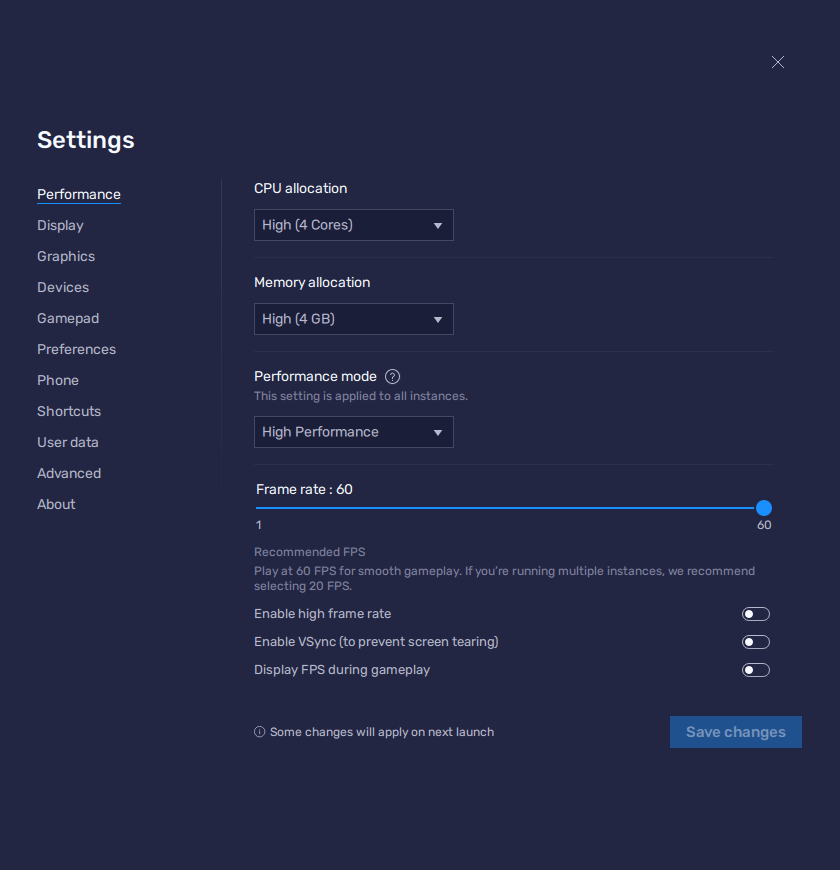
- Geh durch das Menü oben rechts in deinem Emulator-Fenster zu deinen BlueStacks -Einstellungen und geh zum Leistungsbereich.
- Sorge dafür, dass dein BlueStacks 4 CPU-Kerne und 4GB RAM hat und dass sein Leistungsmodus auf „Hohe Leistung“ eingestellt ist. Überprüfe danach, dass der FPS-Regler darunter auf 60 FPS eingestellt ist und klicke dann auf „Änderungen speichern“.
- Starte Space: Leaper: Cocoon und geh zu den In-Game-Einstellungen, indem du auf das Ausrüstungssymbol klickst, das sich auf dem Tab ganz rechts des Hauptmenüs befindet.
- Stelle in der „FPS“-Einstellung sicher, dass es auf „Hohes FPS“ eingestellt ist.
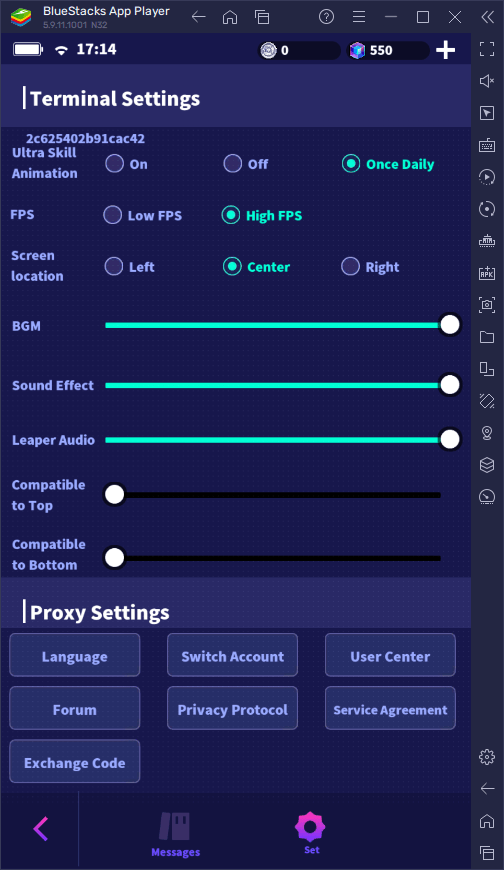
Mit diesen Einstellungen wird dein Spiel nicht nur toll auf deinem großen PC-Bildschirm aussehen, sondern auch so flüssig wie möglich laufen, ohne dass dein Handy überhitzt oder der Akku überlastet wird.
Verbessere dein Rerolling, indem du auf mehreren Accounts gleichzeitig ziehst
Während Space Leaper: Cocoon mit seinem Rogue-like Spielverlauf und prozessual generierten Kerkern heraussticht, ist es im Herzen immer noch ein Gacha-Spiel, was bedeutet, dass du, indem du die besten Charaktere im Spiel freischaltest, einen erheblichen Vorsprung erhalten und ohne Probleme durch die Story-Missionen kommen kannst. Wenn man das zufällige Design des Gacha-Systems bedenkt, kann es aber unzählige Versuche brauchen, gute Charaktere freizuschalten, ganz zu schweigen davon, dass es auch lange dauert. Tatsächlich könntest du dich dem Endspiel nähern und immer noch keine Top Tier Charaktere freigeschaltet haben!
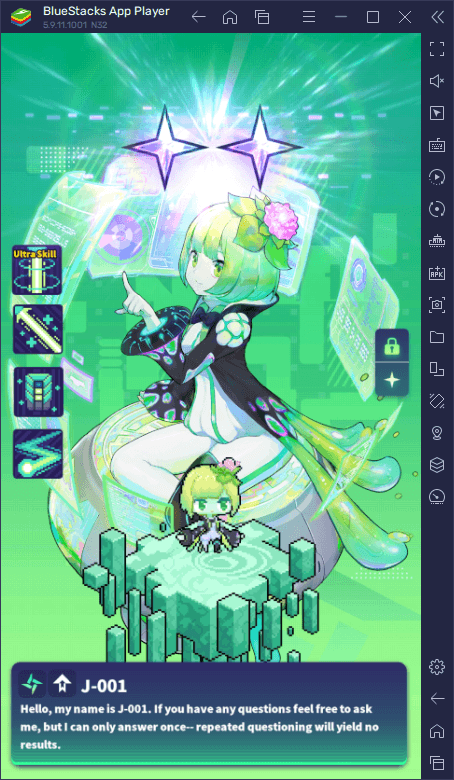
Aufgrund dieser Vorteile werden die engagiertesten Spieler sich wahrscheinlich dazu entscheiden, in Space Leaper: Cocoon zu rerollen, was ein Prozess ist, durch den es möglich ist, von Anfang an Top Tier Charaktere freizuschalten. Der genaue Prozess variiert von Spiel zu Spiel, wir haben das in unserem Reroll-Leitfaden ausführlich besprochen und du kannst dort die Schritt-für-Schritt Zusammenfassung finden, wie man in diesem Spiel rerollt.
Selbst mit Rerolling kann es aber unzählige Versuche erfordern, bis du tatsächlich etwas aus dem Gacha bekommst, dass sich zu erwähnen lohnt. Wenn du auf BlueStacks spielst, kannst du zum Glück das Instanzen-Manager -Feature benutzen, um auf mehreren Accounts gleichzeitig zu rerollen, was die Zeit und Anzahl der Versuche, die es dich kosten wird, bis du einen Top Tier Helden bekommst, erheblich beschleunigt.
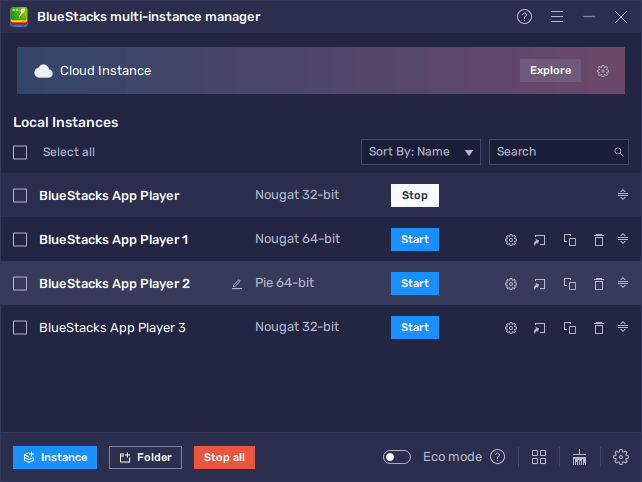
Du kannst den Instanzen-Manager öffnen, indem du Strg + Shift + 8 drückst, was eine Liste mit all deinen existierenden Instanzen öffnen wird. In diesem Menü kannst du Instanzen starten und schließen, und auch ihre Einstellungen bearbeiten, indem du auf das Ausrüstungssymbol neben jeder klickst, oder sie löschen, indem du auf das jeweilige Mülleimer-Symbol klickst. Was aber viel wichtiger ist, du kannst auf den „+ Instanz“-Knopf drücken, um so viele neue Instanzen zu erstellen, wie dein PC schafft, wobei du daran denken solltest, dass du für alle, die gleichzeitig laufen, zusätzliche RAM- und CPU-Ressourcen zuteilen müssen wirst.
Sobald du alle Instanzen hast, die du brauchst, kannst du Space Leaper: Cocoon auf jeder herunterladen und installieren und beginnen, auf allen gleichzeitig zu rerollen. Während wir deine Chancen, die besten Helden aus dem Gacha zu erhalten, nicht von Grund auf verbessern können, wird die Tatsache, dass du die Züge, die du pro Durchlauf durchführen wirst, vervielfachst, den Prozess so potentiell viel schneller vorbeigehen lassen.
Verbessere deine Steuerung, indem du deine Maus und Tastatur benutzt
Der Großteil des Spielverlaufs in Space Leaper: Cocoon, zumindest außerhalb der Schlachten, findet durch Menüs statt: es gibt Menüs, um deine Charaktere durchzugehen; Menüs, um jeden Charakter upzugraden; Menüs, um durch die unterschiedlichen Spielmodi zu gehen; du verstehst schon. Wenn du auf deinem Handy spielen würdest, müsstest du ständig auf deinem Bildschirm tippen und wischen, um durch all diese Menüs und Fenster zu navigieren, was nach einer Zeit kurz um sehr ermüdend werden kann. Selbst im Kampf musst du manuell auf dem ganzen Bildschirm herumtippen, um die Energie-Fähigkeiten deines Charakters zu aktivieren, wenn er aufgeladen und bereit ist!
Mit dem BlueStacks Keymapping-Werkzeug kannst du diese Menü-Navigation erheblich optimieren, indem du ein intuitives und bequemes Steuerungsschema erstellst, indem du deine Maus und Tastatur benutzt. Auf diese Weise kannst du Space Leaper spielen, als wäre es ein richtiges PC-Spiel, mit haufenweise unterschiedlichen Kürzeln und Tastenbelegungen.
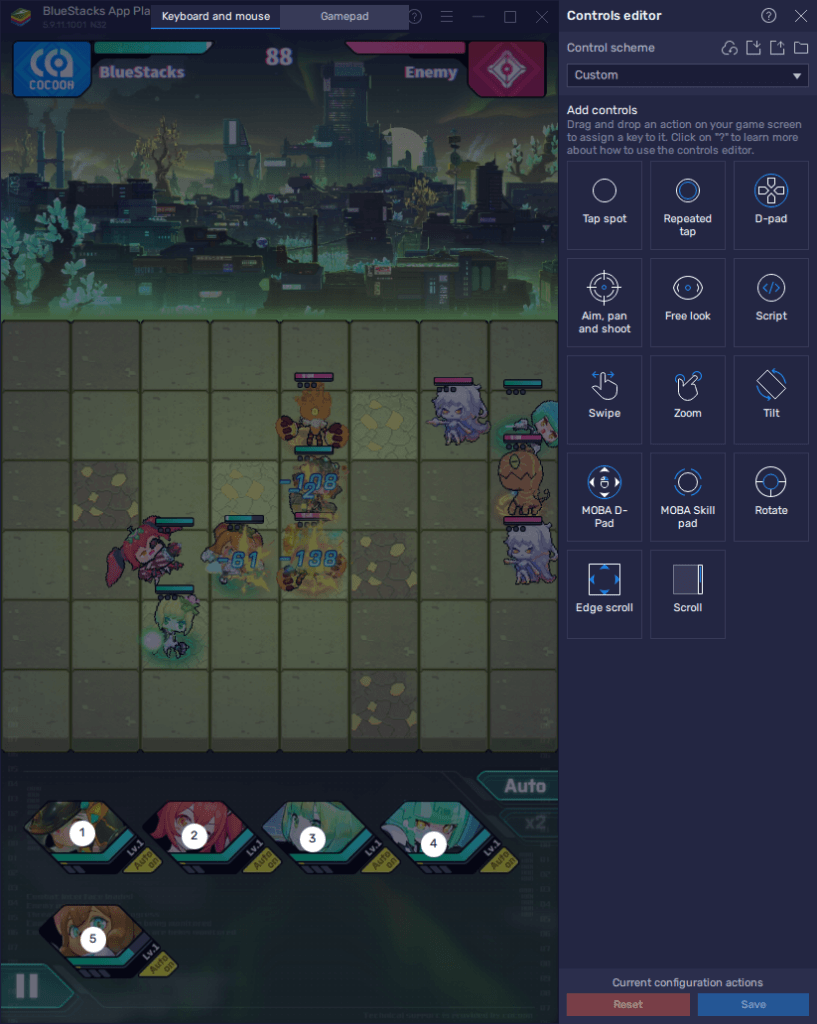
Um dieses Feature zu öffnen, musst du nur In-Game Strg + Shift + A drücken. Diese Eingabe wird den Fortgeschrittenen Editor öffnen, wo du deine aktuellen Tastenbelegungen einsehen, sie bearbeiten, löschen, und sogar neue hinzufügen kannst, indem du sie von der Fläche ganz rechts herüberziehst und loslässt. Um deine Einstellungen zu bearbeiten, musst du nur auf die Belegung klicken, die du ändern möchtest und dann die neue Taste, die du ihr zuteilen möchtest. Und sobald du fertig bist, deine Steuerung anzupassen, kannst du den Vorgang abschließen, indem du auf den „Änderungen speichern“-knopf unten rechts klickst.
Ob du nach der besten Steuerung suchst, nach Werkzeugen, die dir dabei helfen, zu rerollen und die besten Charaktere im Spiel freizuschalten oder einfach die besten Graphiken und die beste Leistung erhalten willst, wenn du Space Leaper: Cocoon auf dem PC spielst, BlueStacks hat alle Features, die du dir für dieses Spiel je wünschen könntest.
















